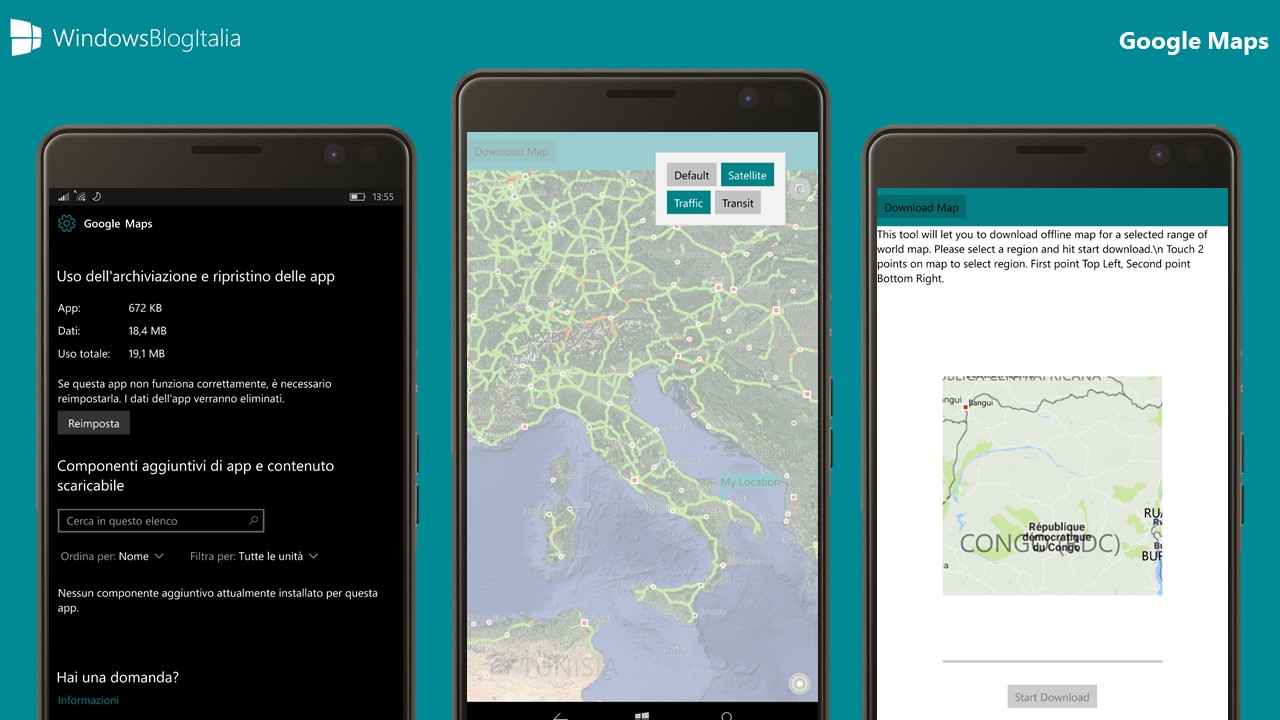
Google Maps è il famoso servizio cartografico dell’omonima azienda di Mountain View. L’app ufficiale non è mai arrivata per l’ecosistema Windows 10; da poche ore è disponibile un client di terze parti in grado di colmare questa lacuna. A differenza di altre app, non si tratta di una web-app, bensì di una vera UWP per Windows 10 Mobile.
Google Maps per Windows Mobile
Google Maps è un servizio accessibile dal relativo sito web che consente la ricerca e la visualizzazione di carte geografiche di buona parte della Terra.
Oltre a questo è possibile ricercare servizi in particolari luoghi, tra cui ristoranti, monumenti e negozi. Inoltre si può visualizzare un possibile percorso stradale tra due punti, oltre a foto satellitari di molte zone con diversi gradi di dettaglio (per le zone che sono state coperte dal servizio si riescono a distinguere in molti casi le case, i giardini, le strade e così via). Le foto sono statiche (non in tempo reale), e una buona parte di loro risalgono alla fine degli anni novanta. Oltre a queste funzioni, Google Maps offre anche una ricerca di attività commerciali sulle stesse mappe.
Un difetto è che non sono ortofoto, ossia sono schiacciate per essere adattate alla proiezione cartografica. Ciò è evidente se le immagini vengono confrontate con, ad esempio, quelle dell’Istituto Geografico Militare o del Portale Cartografico Nazionale.
L’app è attualmente in fase di sviluppo e può essere scaricata gratuitamente. Può essere installata da tutti i possessori di uno smartphone Windows 10 Mobile con la seguente procedura:
- Scaricate l’app dal link in fondo all’articolo.
- Recatevi in Impostazioni > Aggiornamento e sicurezza > Per sviluppatori e attivate la Modalità sviluppatore.
- Alla richiesta Attivare la modalità sviluppatore? cliccate Sì.
- Abilitate la voce Attiva diagnostica remota su connessioni USB e di rete LAN.
- Accedete, attraverso un browser, da PC/tablet all’indirizzo riportato alla voce Wi-Fi.
- Recatevi in Apps.
- Alla voce App package cliccate Sfoglia…, selezionate il file scaricato al punto 1 e cliccate Go.
- Attendete l’installazione dell’app.
Cosa ne pensate di questo client di terze parti di Google Maps per gli smartphone Windows 10 Mobile? Fatecelo sapere nei commenti.
Articolo di Windows Blog Italia












